On a tous souvent des messages ou des conversations importantes à sauvegarder de son application de messagerie (Facebook Messenger, WhatsApp, WeChat, Viber, etc.).
Vous n’avez pas besoin d’être un geek pour savoir comment faire une capture d’écran sur votre Huawei Mate 9, Huawei Mate 10, Huawei Mate 20, Huawei Mate P10 ou Huawei P20. En fait, faire une capture d’écran sur l’un des appareils mentionnés ci-dessous est vraiment facile à réaliser. Il vous faut tout simplement suivre quelques étapes.
Lire aussi :
- 9 Solutions : Un téléphone portable ne se charge plus (opens new window)
- Comment récupérer les messages texte effacés de HUAWEI ? (opens new window)
Découvrez comment faire une capture d’écran sur votre Huawei Mate 9, Huawei Mate 10, Huawei Mate 20, Huawei Mate P10 ou Huawei P20.

Vous savez qu’il faut appuyer sur des boutons pour faire une capture d’écran sur votre Huawei, mais sur quels boutons faut-il presser pour cela ? Voici comment faire.
# 3 Méthodes pour faire une capture d’écran ou un enregistrement vidéo sur Huawei Mate 9/10/20/P10/P20
Méthode 1. Faire une capture d'éran sur Huawei en appuyant sur les boutons
Sur Huawei Mate 9 : Appuyez simulatanément sur le bouton d’arrêt et le bouton de volume bas en deux secondes.
Sur Huawei Mate 10/20/P10/P20 : Appuyez simultanément sur le bouton d’alimentation et le bouton volume haut pour quelques secondes.
Remarque :
- Tous les écrans seront capturés, y compris ceux de verrouillage.
- Tous les écrans peuvent être capturés, y compris l’écran de verrouillage.
- L’enregistrement vidéo de l’écran de votre Huawei Mate s’arrêtera automatiquement si vous recevez un appel.
- Un bouton rouge apparaîtra dans le coin en haut à gauche lorsque vous faites un enregistrement vidéo. Ce bouton servira à arrêter l’enregistrement en temps voulus.
Méthode 2. Réaliser une capture d'écran avec la fonction de capture d’écran pour un enregistrement
Dans les écrans non verrouillés, allez dans la barre des notifications en le faisant descendre à partir du haut de l’écran, puis recherchez appuyez sur l’icône de capture d’écran.
Une notification apparaîtra à l’écran pour vous demander une autorisation de capture et d’enregistrement de l’écran. Lisez attentivement le message et les instructions de la notification avant d’accepter. Pour terminer l’enregistrement, retournez dans la barre des notifications et appuyez à nouveau sur l’icône de capture d’écran.
Méthode 3. Effectuer une capture d'écran en utilisant les phalanges
Étape 1. Ouvrez « Paramètres », puis « Assistance Intelligente ».
Étape 2. Allez dans « Contrôle par les mouvements » afin d’accéder à la fonction « Capture d’écran intelligente ».
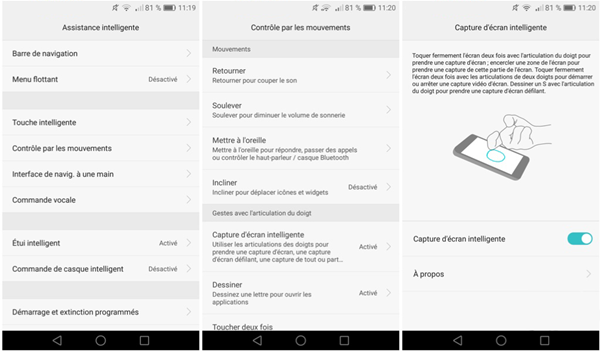
- Pour capturer l’écran entier : Tapotez fermement mais aussi rapidement 2 fois l’écran avec votre phalange.
- Pour capturer une partie de l’écran : Tapotez fermement l’écran avec votre phalange pour dessiner le contour de la zone à conserver. Une fois le contour défini, ajustez la zone choisie en utilisant la grille ou les différentes formes.
Remarque : Huawei Mate 9/10/20/P10/P20 vous permet de personnaliser votre capture d’écran.
# Où trouver les captures d’écran et les enregistrements vidéo de l’écran de son Huawei ?
Toutes les captures et enregistrement vidéo de l’écran de votre Huawei Mate 9/10/20/P10/P20 se retrouvera dans la Galerie photo de votre téléphone, plus précisément dans le dossier « Capture d’écran » ou « Screenshot » ou encore « Screen Recording ».
Appuyez sur l’icône de partage dans l’interface de votre appareil pour envoyer la capture vidéo ou l’enregistrement vidéo à vos amis et à vos proches.
Lorsque la capture d’écran est finie, vous la verrez dans la galerie d’image de votre Huawei Mate 9/10/20/P10/P20.
- Articles populaires
- Solutions pour récupérer les fichiers disparus après la mise à jour Windows 10
- [3 Solutions] Comment activer un iPhone désactivé ?
- Impossible d'importer des photos iPhone vers un PC (Windows 10/8/7)
- Comment capturer l'écran sur un ordinateur portable HP (Windows 7/8/10)
- 3 Méthodes pour capturer l'écran avec son interne sur Mac












